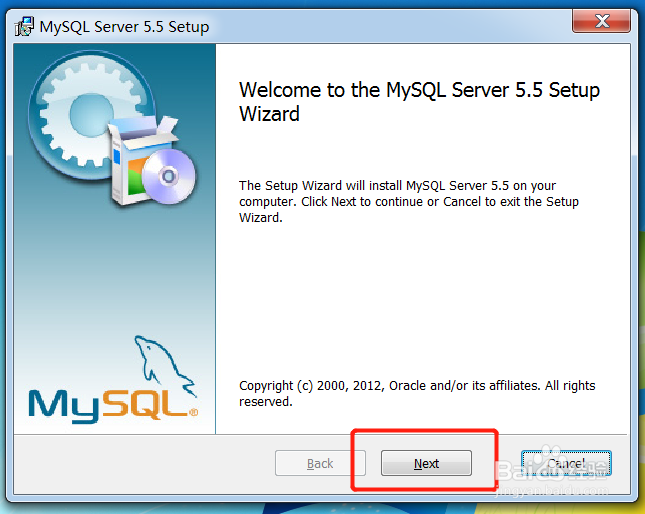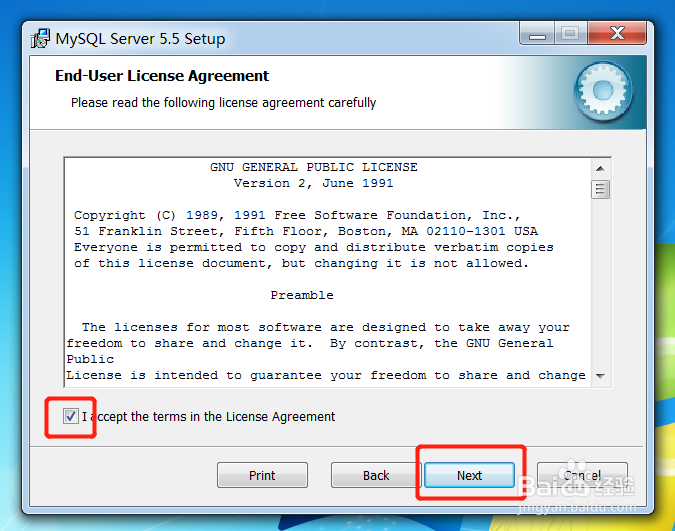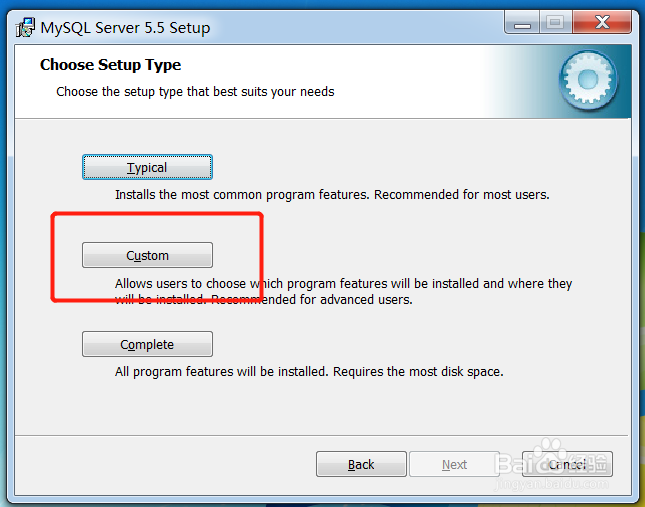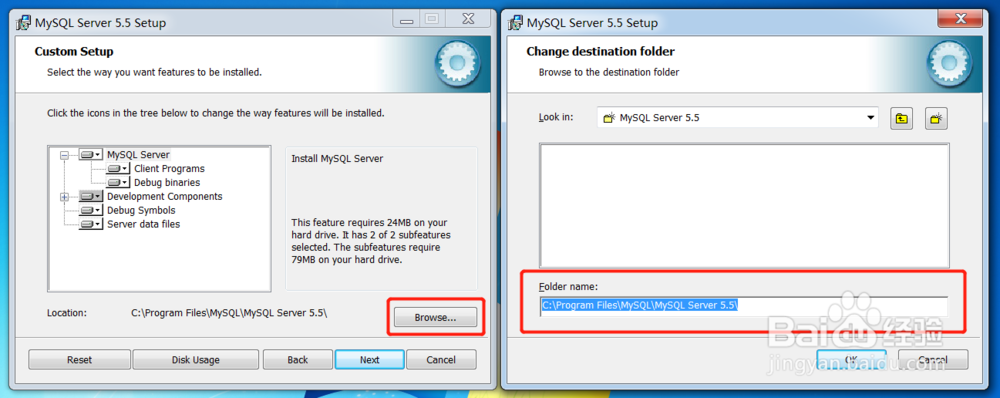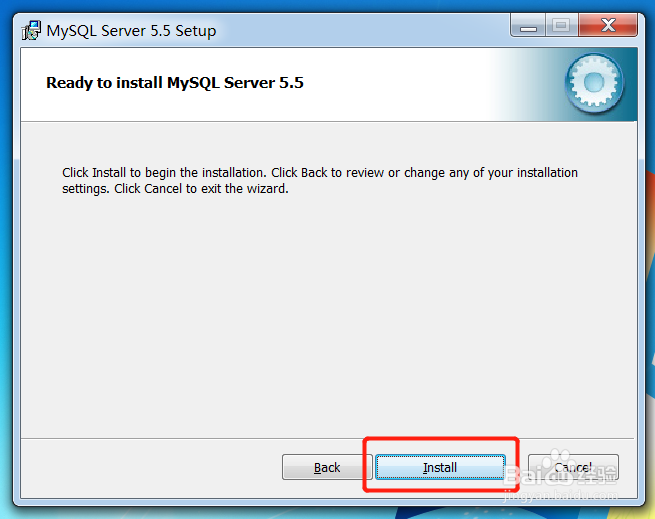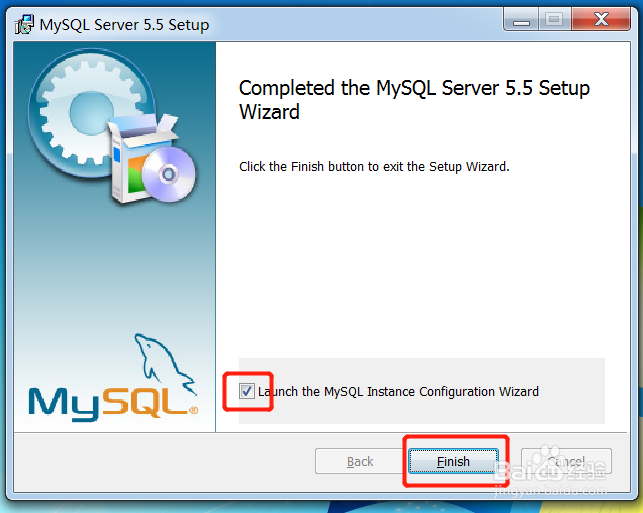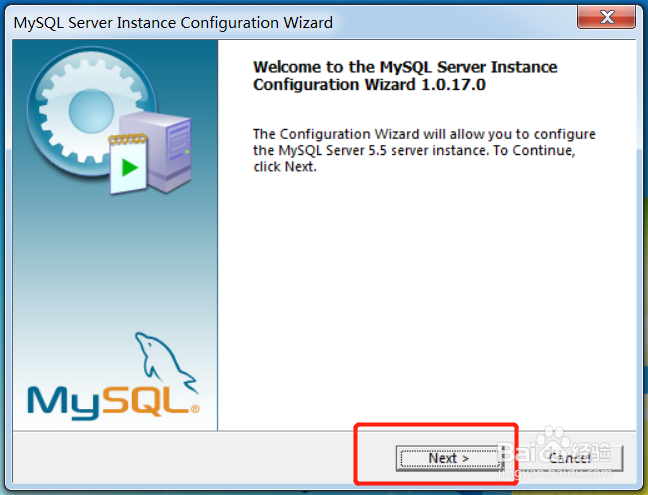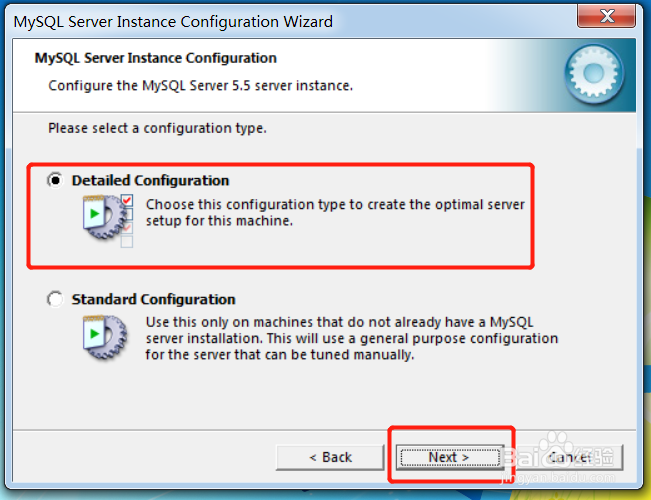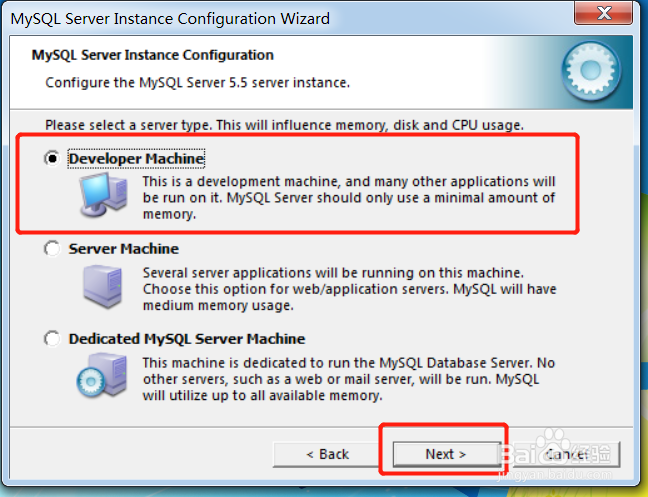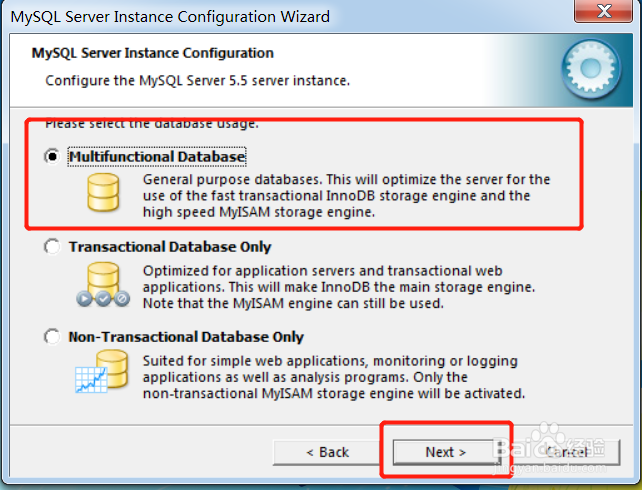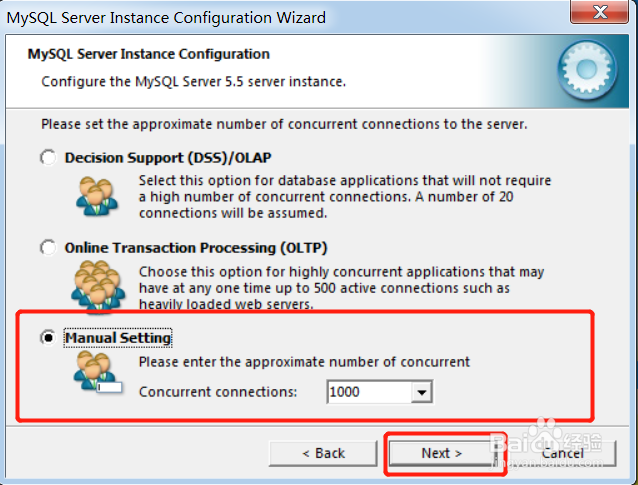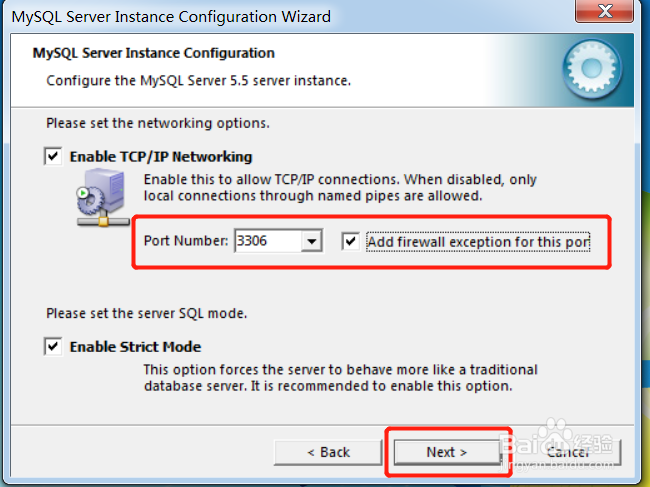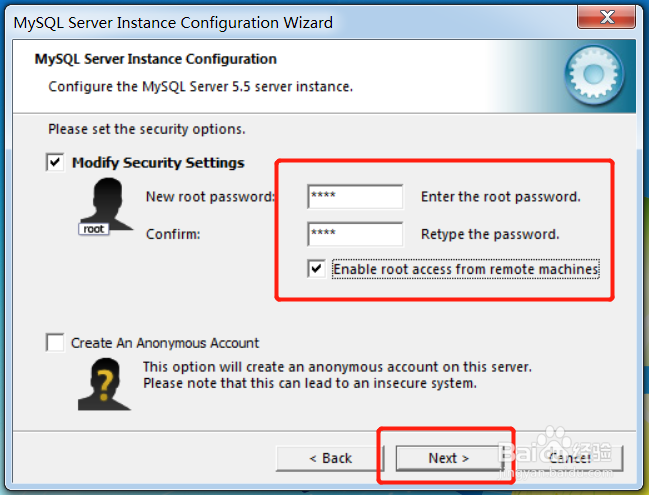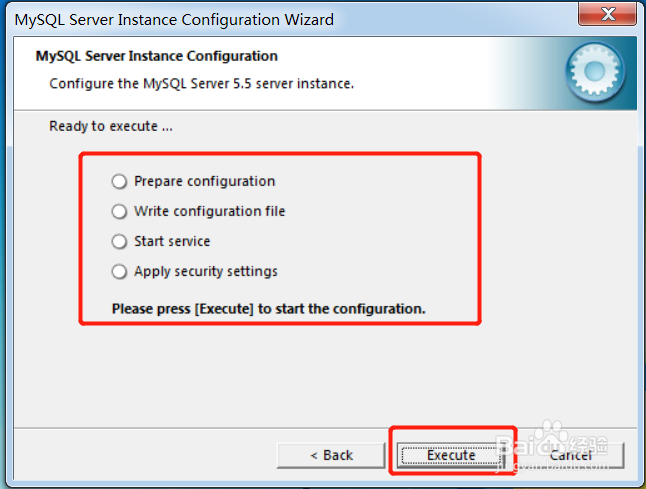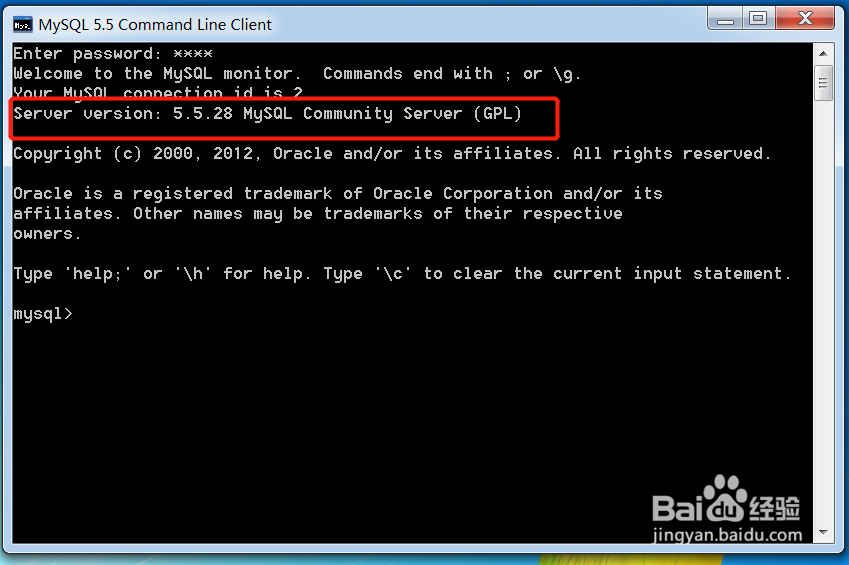如何安装Mysql5.5
1、mysql安装文件mysql-5.5.28-winx64.msi。
2、启动安装,点击“Next”按钮。
3、勾选用户许可协议,点击“Next”按钮。
4、点击Custom(自定义安装)。
5、修改安装路径,默认的安装目录为“C:\Program Files\MySQL\MySQL Server 5.5\”。
6、点击“Install”按钮开始安装。
7、安装完成后,勾选“Launch the MySQL Instance Configuration Wizard” 开启MySQL配置向导,点击“Finish”按钮结束安装并进入配置向导界面。
8、点击“Next”按钮。
9、选择Detailed Configuration(详细配置):进行服务器的详细配置,点击“Next”按钮。
10、选择Developer Machine(开发者类型):占用的内存资源最少,适用于开发者使用,点击“Next”按钮。
11、选择Multifun罕铞泱殳ctional Database(多功能数据库)同时使用InnoDB和MyISAM存储引擎,在两个引擎间平均分配资源,点击“Next”按钮。
12、Manual Setting(手动设置):自定义最大连接数,点击“Next”按钮。
13、设置MySQL端口号,勾选 “Add firewall exception for this port”。
14、设置root用户密码,点击“Next”按钮。
15、点击“Execute”按钮,开始配置。
16、Mysql安装成功。
声明:本网站引用、摘录或转载内容仅供网站访问者交流或参考,不代表本站立场,如存在版权或非法内容,请联系站长删除,联系邮箱:site.kefu@qq.com。
阅读量:61
阅读量:27
阅读量:83
阅读量:93
阅读量:89